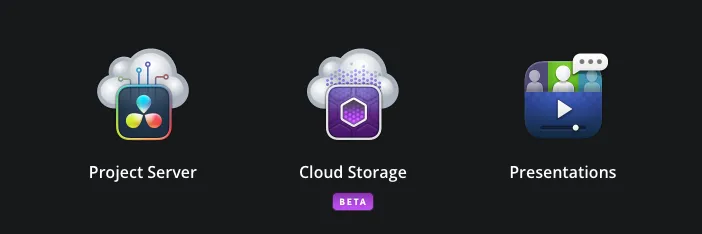Les projets Resolve sur le Cloud (BlackMagicDesign) arrivés avec la version 17, ont permis de simplifier le travail à plusieurs en même temps (collaboratif- Multi User) ou les uns après les autres. Cela inaugure l’ère du service payant.
(suite…)Étiquette : Resolve 18
-
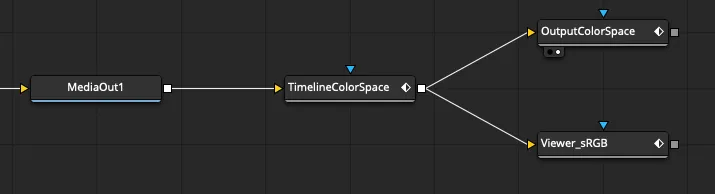
Monitoring et Viewer dans la page Fusion de Resolve
Fusion occupe une place un peu particulière dans Resolve : Il travaille sur les source mais en même temps peut avoir son propre Espace Colorimétrique (En fonction de Color Science). Cela pose des soucis de Monitoring et Viewer. De facto ils ne sont pas « réglés » comme le Monitoring et les Viewer du reste de Resolve.
(suite…) -
Template dans Resolve 18.6
BlackMagicDesign a fait de Fusion son « logiciel » à faire/créer des Templates pour les pages Cut & Montage….. à l’image des autres concurrents Adobe (After Effect pour Premiere Pro), Apple (Motion pour Final Cut Pro).
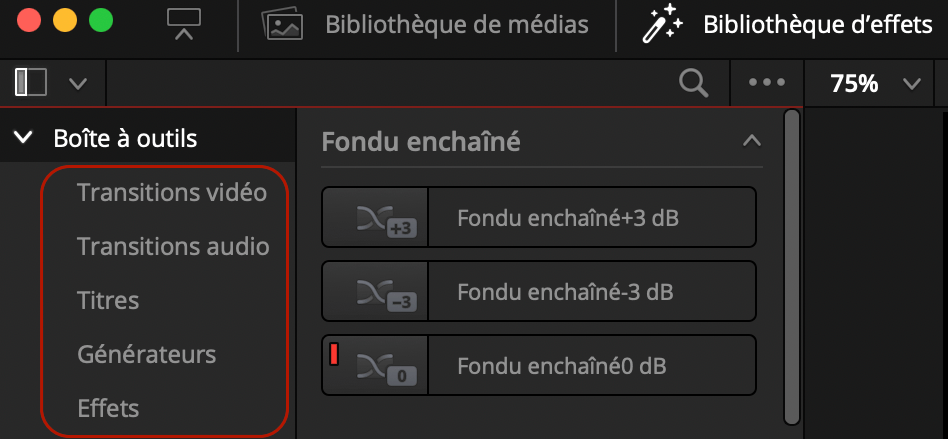
Les templates sont accessibles en Montage depuis la « boite à outils » Un template est un « Effet de Montage », c’est à dire soit un·e :
- Titre : c’est un plan « généré »
- Générateur : c’est un plan « généré »
- Effet : il s’applique SUR un plan
- Effet Complexe : il s’applique SUR un « plan Fusion »
- Transition : elle s’applique SUR une coupe (2 plans)
Création d’un template à partir…
Les différents templates ont des fonctions bien distinctes et ont une conception propre au sein de Fusion.
- Un Titre ou un Générateur requière uniquement 1 MediaOut . Il sera créé à partir d’une « composition Fusion ».
- Un Effet requière 1 MediaIn et 1 MediaOut . Il sera créé à partir d’un plan.
- Un Effet complexe requière autant MediaIn que de piste dans le « plan Fusion » et 1 MediaOut . Il sera créé à partir d’un « plan Fusion ».
- Une Transition requière 2 MediaIn et 1 MediaOut . Elle sera créé à partir d’un CrossDisolve Fusion .
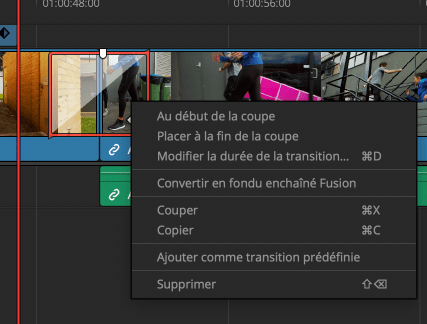
Un transition classique peut-être convertie Un·e Template est une Macro Fusion
Une fois l’effet réalisé dans fusion la création du Template se fait en faisant un Clic droit sur une sélection de nœuds ➧ Macro ➧ Create Macro : donne accès à l’Interface de création de la macro …. extrêmement vielle : pas du tout ergonomique.
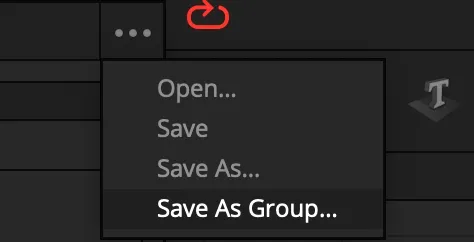
Sauver la macro comme un groupe … sait-on jamais. Endroit d’enregistrement de la macro (page 1142 du Manuel resolve 18.5) est, sous :
- macOS: Disque_Système/Utilisateurs/username/Bibliothèque/ApplicationSupport/BlackmagicDesign/DaVinci Resolve/Fusion/Templates/
- Windows: C:\Users\username\AppData\Roaming\Blackmagic Design\DaVinci Resolve\ Support\Fusion\Templates\
- Linux:home/username/.local/share/DaVinciResolve/Fusion/Templates/
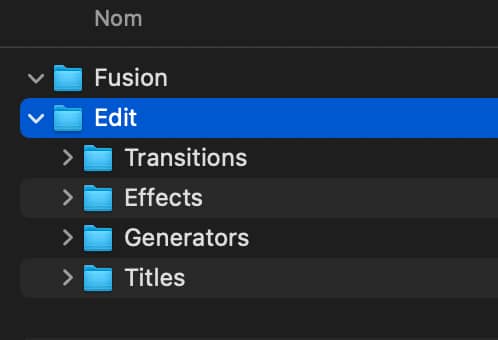
Puis, bien choisir ensuite le sous dossier correspondant au type de template créé et ainsi le retrouver au bon endroit de la « boite à outils » de la page Montage/Edit
Dossiers de template
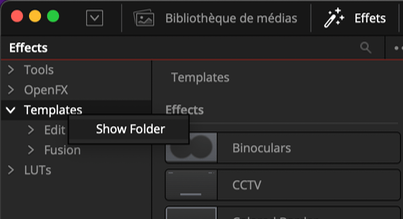
Vous pouvez afficher rapidement les dossiers des templates depuis la page Fusion ➧ Panneau « Effets ➧ Clic droit sur la catégorie « template » ➧ Show Folder
Modifier les réglages de la macro
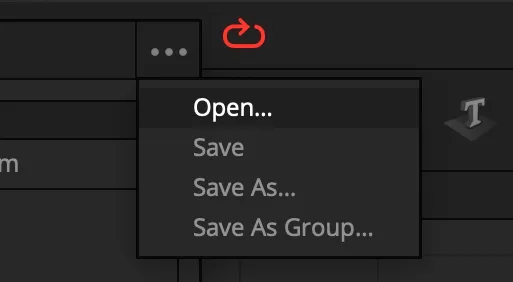
- Aller dans la Page Fusion, puis Menu Fusion ➧ Macro Editor…
- Dans le coin supérieur droit de la fenetre ➧ Trois petits points ➧ Open…
- Modifier les paramètres
- Dans le coin supérieur droit de la fenêtre ➧ Trois petits points ➧ Save …
-
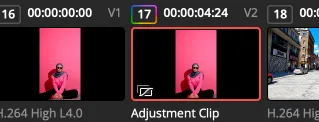
Adjustment Clip
Apparu dans la version 16 de Resolve, et toujours pour rattraper la concurrence, le « plan d’effets » est une petite révolution. Jusqu’à lors pour appliquer un ResolveFX ou un étalonnage, cela se fait directement sur un plan (même si il s’agit d’un plan virtuel (plan composé ou multicam). Le calque d’effet va permettre de faire la même chose sur plusieurs plans en une seule fois.
Le principe
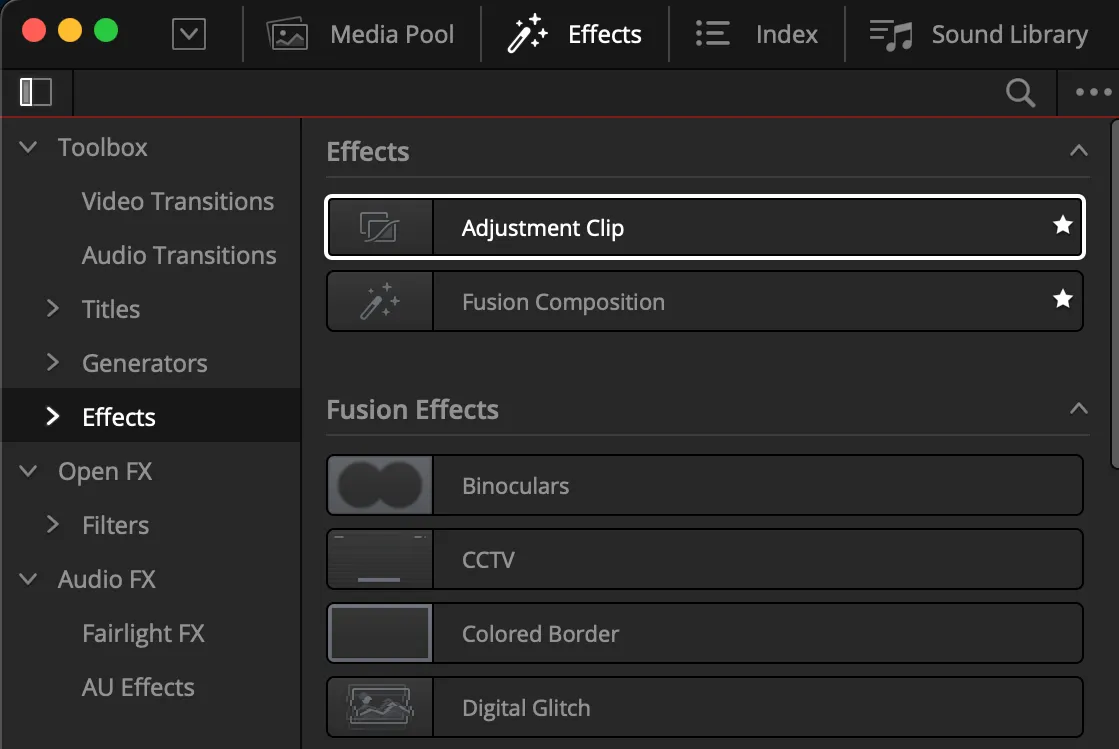
Le calque d’effet se trouve dans la Page Montage ➧ Panneau Effets➧ Boite à outils ➧ Effets (nouvelle catégorie!) ➧ plan
d’ajustement (traduction je l’espère temporaire)d’effets.
Il se monte dans la timeline sur une des pistes supérieures. A chaque instant/image Il représente l’ensemble des clips se trouvant dans les pistes vidéo en dessous. une sorte de Video MixDown/Rendu … mais calcul et écriture de fichierL’Adjustment Clip est un plan Virtuel comme un vrai plan : il peut être :
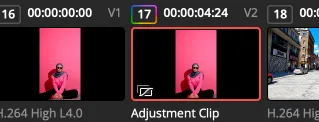
- manipuler avec les réglages de l’inspecteur de la page Edit
- Etalonner dans la page Color
- Truquer dans la page Fusion
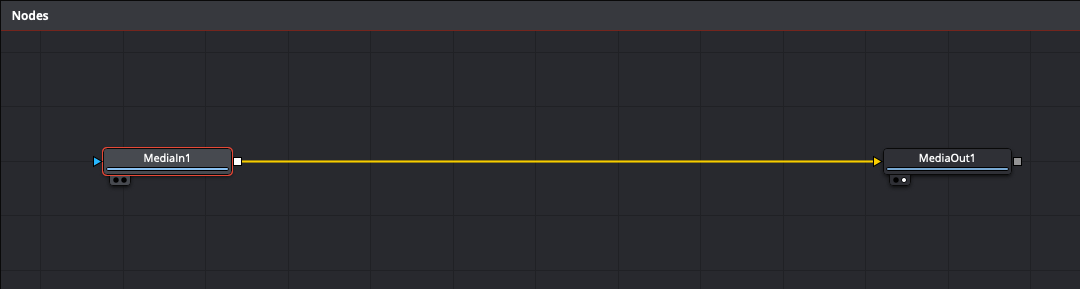
Mais il ne peut pas être pris en compte la Page Deliver en mode Individual
Chaque plan devient un Adjusment Clip avec Fusion
Avec Resolve 18 le node de Fusion MediaIn peut être réglé en « Background ».
Il peut être ajouter dans n’importe quelle composition fusion
Il fonctionne exactement comme un Adjustment Clip : Il récupère un rendu des pistes du dessous
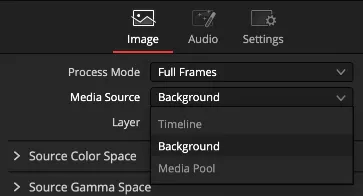
Limitation
- Pas de tracking possible en Color
-
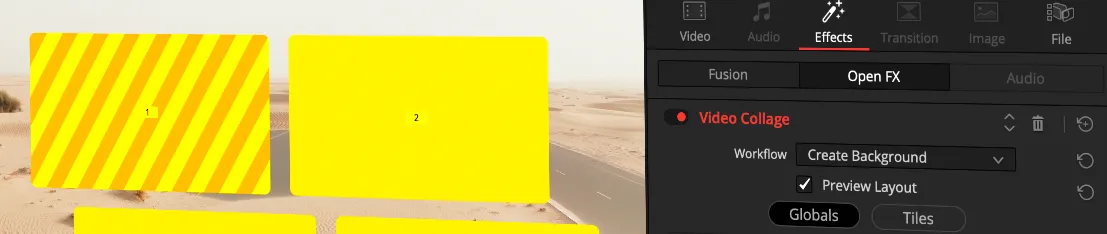
Effets Resolve
voici une liste des effets intéressants dans la page Edit
Effets Video
- ResolveFX
- Alpha Matte Shrink & Grow
- Despill – Enlève le vert résiduel d’une incrustation
- Frame replacer
- Glow
- Blanking Fill
- Tilt & Shift
- Camera chake
- Transform
- Video Collage
- Warper – Grille déformante
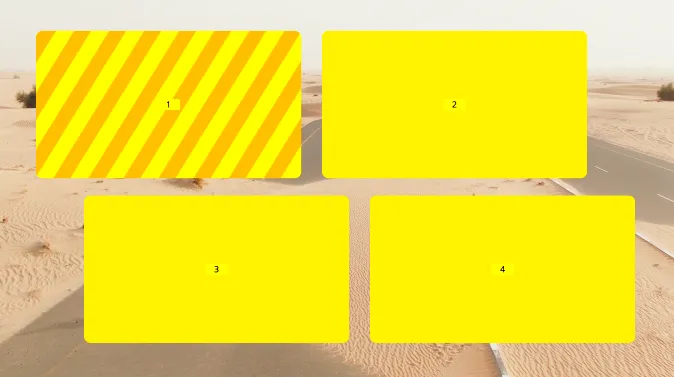
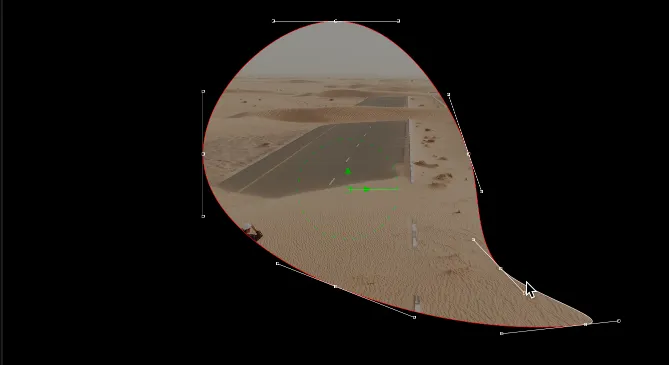
- Fusion Effect
- Digital Glitch
- Shape Circle – un masque rond avec les poignées de bezier!!
- Stretch region
- Paper Edge – Ajoute un bord à n’importe quel PNG
- Watermark – A utiliser sur un Adjustment Layer
Transitions Video
- Classique
- Smooth Cut – Morph pour les jump-cut
- Fusion Transition
- Les Pan, les Slide, les Zoom
Titres Fusion
- Clean & Simple
- Horizontal …
- Random
- Slide & Scroll
- Text Box
- Vertical Slide
- ResolveFX
-
AV1 – Resolve
L’AV1 est une réponse H265, sans licence à payer pour l’utiliser
Logiciel
Resolve
- 12 Mai 2021 – Resolve 17.2 : decodage logiciel
- 29 Mars 2022 – Resolve 17.4.6 : Encodage matériel avec Intel Arc
- 11 Novembre 2022 – Resolve 18.1 : Encodage matériel avec Nvidia
- 21 Juillet 2023 – Resolve 18.5 : Encodage matériel avec AMD
Materiel
Décodeur Matériel intégré aux cartes Graphiques depuis :
- Intel Xe (CPU gen 12)
- Nvidia série RTX 30xx
- AMD Série RX 6xxx > RX 6600
- Apple Silicon M3 et A17 Pro (Iphone 15)
Encodeur Matériel intégré aux cartes Graphiques depuis :
- Intel ARC et Xe2(BattleImage)
- Nvidia série RTX 40xx
- AMD Série RX 7xxx
-
Fusion 18.1 Quizz
Here are some Questions to test your knowledge about Fusion inside Resolve 18.1
User interface
Viewers
Inspector
Node Graph
Nodes / Functions
Resolution
Compositing 1 – Merge
Compositing 2 – Mask
Text+ – Credit Roll
Tracking
Paint
Keying
Templates
-
Nouveautés Resolve 18.1 illustrées
un petit tour d’horizon des nouveautés qui m’ont marqué.
(suite…) -
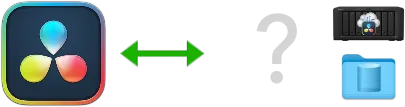
Supprimer une Library
Depuis le gestionnaire de projet Resolve 18, on peut simplement créer une library, sur le disque, le réseau ou dans le Cloud. L’opération inverse par contre n’est pas aussi simple
(suite…) -
Resolve 18 – Library Server 😉
Elle a pour but de vous simplifier la vie pour la mise en place d’un serveur de Library Resolve. Ceci est nécessaire pour le travail collaboratif, mais est aussi pratique dans une utilisation standard, à plusieurs machines. Depuis la version 17 cette application est disponible gratuitement pour tous Mac ou PC.
(suite…) -
Resolve 18 – Media Proxy
Le terme de proxy est venu remplacer celui de « basse définition » bien plus évocateur. Les proxy sont des fichiers sources dégradés pour être légers, facile à lire et visuellement acceptable pour le montage. Ils sont bien entendu à exclure pour les travaux d’étalonnage et de trucage!
(suite…) -
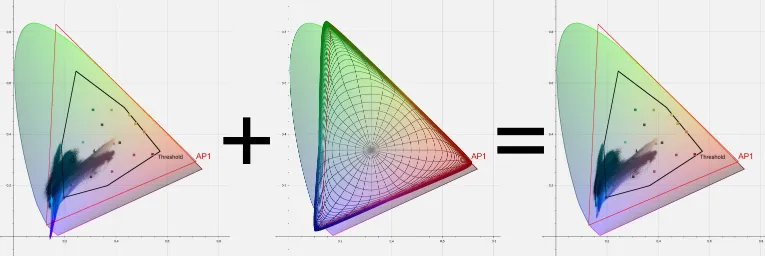
A.C.E.S. 1.3 : Réduction de Gamut
La norme ACES évolue et règle des problèmes. la version 1.3 ajoute la fonction Gamut Compress pour combler une défaillance. resolve l’a inclus dans le version 18 et rendu « par défaut » dans la version 18
(suite…) -

Resolve 18 – Nouveautés
Un petit tour rapide des nouveautés de resolve du point de vu autre que Mixeur Son et Etalonneur
(suite…) -

Resolve 18 – Travail collaboratif
Avec l’arrivée de Resolve 18, le mode collaboratif de resolve devient accessible depuis Internet avec un abonnement « Cloud » de BlackMagicDesign. Pour rappel Resolve 17 quand à lui a vu le travail collaboratif accessible même avec la version Gratuite
Cet article fait suite à la mise en place (aussi bien matériel que logiciel) d’un projet collaboratif.
(suite…) -
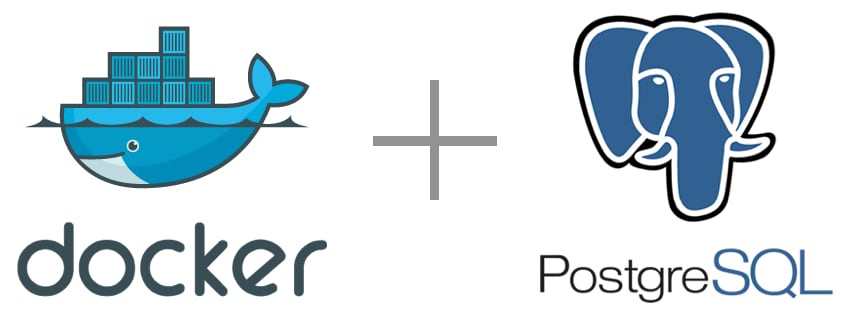
Serveur PostgreSQL sur Qnap
Voici comment installer un un serveur PostgreSQL sur un NAS Qnap. Il sera fonctionnel pour les bases de donnée Davinci Resolve. Une bonne connaissance du système d’exploitation du Qnap, QuTS Hero est requise.
(suite…)